Kako dokazati besedilo v tujem jeziku v Wordu 2016

V interesu kozmopolitizma vam Word 2016 omogoča delo s tujimi jeziki. Naučite se, kako vnesti in urediti besedilo v tujem jeziku, ter preveriti črkovanje in slovnico.
Excel ponuja tri uporabne funkcije za spreminjanje besedila v velike, male ali prave črke. Kot lahko vidite v vrsticah 6, 7 in 8 na sliki, te funkcije ne potrebujejo nič drugega kot kazalec na besedilo, ki ga želite pretvoriti.
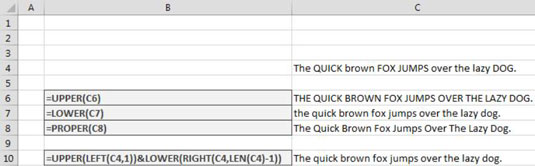
Kot ste morda uganili, funkcija UPPER pretvori besedilo v vse velike črke, funkcija LOWER pretvori besedilo v vse male črke, funkcija PROPER pa pretvori besedilo v velike črke (prva črka vsake besede je velika).
Excelu manjka funkcija za pretvorbo besedila v velike in male črke (samo prva črka prve besede je velika). Toda, kot lahko vidite, lahko uporabite naslednjo formulo, da vstavite besedilo v velike in male črke:
=ZGORNJE(LEVO(C4,1)) & SPODNJE(DESNO(C4,LEVO(C4)-1))
Če natančno pogledate to formulo, lahko vidite, da je sestavljena iz dveh delov, ki ju povezuje ampersand.
Prvi del uporablja Excelovo LEVO funkcijo:
GOR (LEVO(C4,1))
Funkcija LEFT vam omogoča, da z leve strani danega besedilnega niza izvlečete dano število znakov. Funkcija LEFT zahteva dva argumenta: besedilni niz, ki ga ocenjujete, in število znakov, ki jih morate izločiti z leve strani besedilnega niza.
V tem primeru iz besedila v celici C4 izvlečete levi znak 1. Nato ga naredite z velikimi črkami tako, da ga zavijete v funkcijo UPPER.
Drugi del je nekoliko bolj zapleten. Tukaj uporabljate funkcijo Excel DESNO:
SPODNJI(DESNO(C4,LEK(C4)-1))
Tako kot funkcija LEFT tudi funkcija RIGHT zahteva dva argumenta: besedilo, ki ga ocenjujete, in število znakov, ki jih morate izvleči z desne strani besedilnega niza. V tem primeru pa funkciji RIGHT ne morete samo dati trdo kodirane številke za drugi argument.
To število morate izračunati tako, da od celotne dolžine besedilnega niza odštejete 1. Odštejete 1, da upoštevate prvi znak, ki je zaradi prvega dela formule že velika črka.
Za pridobitev celotne dolžine besedilnega niza uporabite funkcijo LEN. Od tega odštejete 1, kar vam da število znakov, potrebnih za funkcijo DESNO.
Končno lahko podate formulo, ki ste jo do sedaj ustvarili, funkciji LOWER, da naredi vse razen prvega znaka male črke.
Če združimo oba dela skupaj, dobimo rezultate v velikih in velikih stavkih:
=ZGORNJE(LEVO(C4,1)) & SPODNJE(DESNO(C4,LEVO(C4)-1))
V interesu kozmopolitizma vam Word 2016 omogoča delo s tujimi jeziki. Naučite se, kako vnesti in urediti besedilo v tujem jeziku, ter preveriti črkovanje in slovnico.
Učinkovito filtriranje in razvrščanje podatkov v vrtilni tabeli Excel 2019 za boljša poročila. Dosežite hitrejše analize z našimi namigi in triki!
Reševalec v Excelu je močno orodje za optimizacijo, ki lahko naleti na težave. Razumevanje sporočil o napakah reševalca vam lahko pomaga rešiti težave in optimizirati vaše matematične modele.
Odkrijte različne <strong>teme PowerPoint 2019</strong> in kako jih lahko uporabite za izboljšanje vaših predstavitev. Izberite najboljšo temo za vaše diapozitive.
Nekateri statistični ukrepi v Excelu so lahko zelo zmedeni, vendar so funkcije hi-kvadrat res praktične. Preberite vse opise funkcij hi-kvadrat za bolje razumevanje statističnih orodij.
V tem članku se naučite, kako dodati <strong>obrobo strani</strong> v Word 2013, vključno z različnimi slogi in tehnikami za izboljšanje videza vaših dokumentov.
Ni vam treba omejiti uporabe urejevalnika besedil na delo z enim samim dokumentom. Učinkovito delajte z več dokumenti v Wordu 2013.
Sodelovanje pri predstavitvi, ustvarjeni v PowerPointu 2013, je lahko tako preprosto kot dodajanje komentarjev. Odkrijte, kako učinkovito uporabljati komentarje za izboljšanje vaših predstavitev.
Ugotovite, kako prilagoditi nastavitve preverjanja črkovanja in slovnice v Wordu 2016, da izboljšate svoje jezikovne sposobnosti.
PowerPoint 2013 vam ponuja različne načine za izvedbo predstavitve, vključno s tiskanjem izročkov. Izročki so ključnega pomena za izboljšanje vaše predstavitve.




